메뉴
X그룹 읽기는 이전에 저장된 X그룹을 선택한 X그룹에 불러옵니다. 만약 아무런 X그룹도 선택되지 않았다면 X그룹은 XPresso 편집에 직접 로딩됩니다. 일단 로딩되면 X그룹은 표준 크기 설정, 가령 항목이 숨겨진 상태를 사용합니다. 항목이 보이도록 하기 위해서는 X그룹을 오른쪽 마우스 버튼 클릭 (Windows) 또는 커맨드 버튼 클릭 (Mac OS) 하고, 기능 메뉴로부터 표준 / 내부 열기 / 풀스크린 등을 선택합니다.
X그룹 다른 이름으로 저장은 선택한 X그룹을 저장합니다. 만약 아무런 X그룹이 선택되지 않았다면 XPresso 편집의 전체 항목이 저장됩니다.
이 커맨드는 XPresso 편집을 닫습니다. 다시 열기 위해서는 오브젝트 매니저의 XPresso 태그를 더블 클릭합니다.
취소는 XPresso 편집에서 마지막으로 수행한 명령을 취소합니다; 취소를 반복해서 선택하면 하나씩 명령을 취소합니다. 재실행은 가장 마지막으로 취소한 명령을 재실행합니다.
잘라내기 명령은 선택한 노드나 XGroup (와이어 포함)을 클립보드로 이동합니다. 복사 명령은 선택한 노드나 XGroup (와이어 포함)을 클립보드로 이동합니다. 붙여넣기 명령은 현재 선택한 XGroup 내의 클립보드에 저장된 노드가 XGroup을 복사합니다. 만약 선택한 XGroup이 없을 경우 XPresso 편집으로 요소가 직접 이동합니다.
선택한 노드나 XGroup을 삭제합니다.
이 명령들은 모든 노드나 XGroup을 선택하거나 선택 해제합니다.
이 커맨드들을 이용하여 와이어를 끊지 않고서도 독립적으로 익스프레션의 부분을 테스트할 수 있도록 노드와 XGroup을 켜거나 끌 수 있습니다. 끄고자 하는 요소를 선택한 후 정지 커맨드를 선택하십시오. 요소를 다시 켜기 위해서는 요소를 선택하고 사용을 선택하십시오.
입력 설정은 입력이 node와 XGroup의 왼쪽이나 오른쪽 가장자리에 표시 여부를 결정합니다. 출력은 항상 입력의 가장자리와 반대편에 나타나기 때문에 출력에 대한 설정은 따로 존재하지 않습니다.
 왼쪽부터 오른쪽으로 연결 타입들: 직접, 종횡, 일반, 곡선.
왼쪽부터 오른쪽으로 연결 타입들: 직접, 종횡, 일반, 곡선.와이어 연결 형식의 하위메뉴는 와이어 표시를 컨트롤합니다: 직접, 종횡, 일반. 예를 들어 직접을 선택할 경우 각 와이어는 단일 직선으로 표시됩니다.
이 옵션을 켜면 XPresso 편집의 정보 바가 표시됩니다. 정보 바는 XPresso 편집의 아래에 나타나며 마우스 포인터를 포트에 가져가면 포트 이름 등의 유용한 정보가 표시됩니다.
이 커맨드는 XPresso 편집을 초기 레이아웃으로 리셋합니다. 와이어 연결 형식 설정은 일반으로 설정되고 입력 설정은 왼쪽으로 설정됩니다.
XPresso 편집의 컨텐츠를 확대하려면 하위메뉴에서 줌 값을 선택하십시오. 다른 방법으로는 XPresso 편집의 상단 오른쪽 코너에 있는 줌 아이콘을 클릭한 채로 드래그하십시오.
이 명령을 선택하면 모든 선택된 노드들이 뷰에 확대되거나 재배치됩니다.
전체 익스프레션을 XPresso 편집의 상단 왼쪽 모서리로 이동합니다. 줌은 일어나지 않습니다.
익스프레션의 중앙을 XPresso 편집의 중앙으로 이동합니다. 줌은 일어나지 않습니다.
노드와 XGroup을 XPresso 편집의 그리드로 정렬합니다.
게다가 이 메뉴에서 X-풀과 XPresso 매니저를 열 수 있는 커맨드를 찾을 수 있습니다. 이러한 두 개의 창이 디폴트로 XPresso 편집에 통합되어있기 때문에 창을 도킹 해제하거나 닫을 경우에만 이러한 커맨드가 필요할 것입니다.
익스프레션을 테스트 하고자 할 경우 이 커맨드를 선택합니다. 모든 노드와 연결은 한 번만 계산됩니다. 결과를 확인하고 익스프레션을 적절히 수정하시기 바랍니다.
이 옵션이 켜져 있으면 익스프레션은 애니메이션의 각 프레임에 대해 재계산됩니다. 이것은 오브젝트의 위치 등과 같이 익스프레션으로 전달되는 모든 데이터가 갱신되도록 합니다.
이 옵션은 파라미터가 변경되고 있는 동안 또는 파라미터가 변경된 후에 실시간으로 익스프레션이 계산될지 여부를 결정합니다. 예를 들어 주인을 따라가는 개에 대한 익스프레션을 가정해봅시다. 만약 실시간 리프레시가 켜져 있으면 뷰포트에서 주인이 끌고 가는 동안 개는 주인을 따라갈 것입니다. 반면에 옵션이 꺼져 있을 경우 개는 주인을 따라가기 전에 마우스 버튼을 뗄 때까지 기다릴 것입니다.
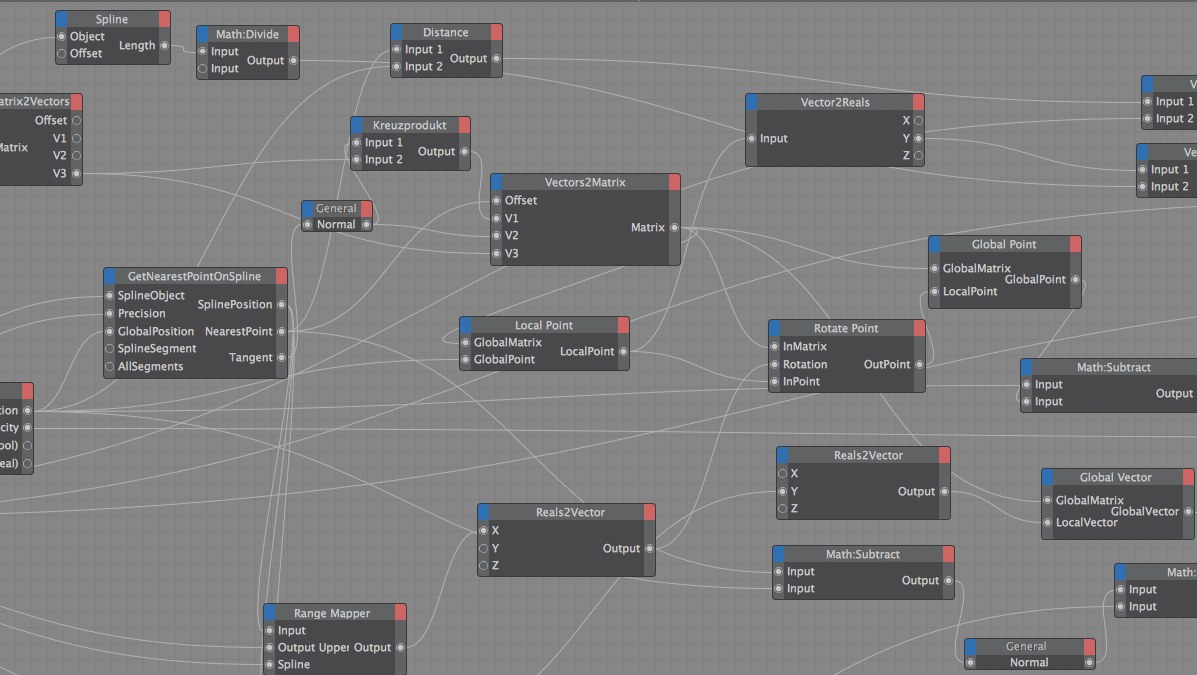 노드가 어두울 수록, 계산이 더 필요합니다.
노드가 어두울 수록, 계산이 더 필요합니다.이 옵션을 선택하면 작은 대화창이 열립니다. 퍼포먼스 뷰를 사용하면 각각의 노드에서 계산이 요구되는 시간을 표시합니다. (즉, 연산 집약적 노드들은 빨간 타이틀 바를 가집니다.) 이 기능은 연산하는데 오래 걸리는 노드들의 위치를 조정하여, 최적화된 XPrssion으로 대체할 수 있도록 해줍니다.
퍼포먼스 뷰 기능을 사용하게 합니다.
노드 연산 시간이 밀리초로 표시될지(시간) 패스당 연산 숫자에 따를 것인지(애니메이션 프레임) 선택합니다.
노드의 타일 바가 컬러로 표시되도록 하는 강도를 정할 때 이 설정을 사용합니다. 컬러가 어두울수록, 노드가 요구하는 렌더 시간이 많아집니다. 강도값이 증가하면 빨리 계산하도록 빨간색으로 변하게 됩니다.
더 정확하게 하기 위해, 여기에 한계값을 입력합니다. 예를 들어, 만야가 50ms를 입력하면 노드는 50ms 또는 더 많이 렌더링에 요구하게 되는데 밝은 빨간색으로 표시됩니다. 노드가 값보다 적게 받으면 그에 따라 빨간색이 옅어집니다.